Voit helposti luoda Windows 10 ISO: n käyttämällä Microsoftin Media Creation Tool -työkalua, jonka avulla voit luoda käynnistettävän Windows 10 ISO: n erittäin helposti. Mutta voitko luoda Windows 11 ISO: n? Joo. Nyt voit myös luoda uuden Windows 11 ISO: n ISO: n avulla. Tässä artikkelissa olemme selittäneet yksityiskohtaisesti, miten saat käsiksi uuden Windows 11 ISO -esikatselukokoonpanon 22000.132.
Vähimmäisvaatimukset Windows 11: lle
Tarvitset tämän vähimmäislaitteiston saadaksesi ilmaisen Windows 10 -päivityksen, mutta tarvitset tämän asentaaksesi Windows 11: n käyttämällä ISO -standardia, jota yrität luoda.
Mutta on joitain ohituksia, joita voit käyttää asenna Windows 11 mille tahansa laitteelle. Tässä ovat Windows 11: n asentamisen vähimmäisvaatimukset -
| Prosessori: |
1 gigahertsiä (GHz) tai nopeammin yhteensopiva prosessori tai Järjestelmä sirulla (SoC)
|
| RAM: | 1 Gt 32-bittiselle tai 2 Gt 64-bittiselle |
| Kiintolevyn koko: | 32 Gt tai enemmän |
| Näytönohjain: | Yhteensopiva DirectX 9: n tai uudemman kanssa WDDM 1.0 -ohjaimen kanssa |
Kuinka luoda uusi Windows 11 ISO
Luo tietokoneellesi uusi Windows 11 ISO noudattamalla näitä ohjeita.
1. Siirry aluksi osoitteeseen Microsoft -ohjelmiston lataukset -osiossa.
2. Vieritä sitten alas kohtaan "Valitse painos”-Osio.
3. Napsauta nyt "Valitse painos”Avattavasta valikosta voit tarkistaa kaikki Windows 11: n ISO-rakenteet.
4. Napauta sitten vain ladattavan Windows 11 -esikatselun rakennetta.
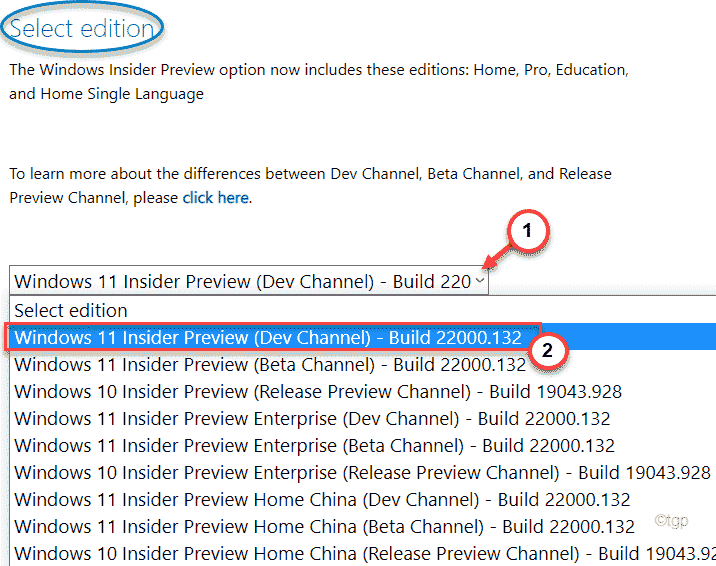
5. Napsauta seuraavaksi "Vahvistaa"Sen vahvistamiseksi.
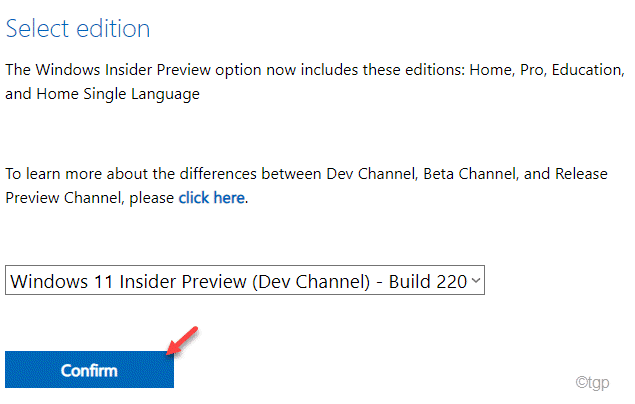
Nyt Windows vahvistaa pyyntösi, joka voi kestää muutaman minuutin.
6. Sitten sinua pyydetään "Valitse tuotteen kieli“.
7. Napsauta nyt avattavaa valikkoa ja valitse kieli, jolla haluat luoda tietyn ISO: n.
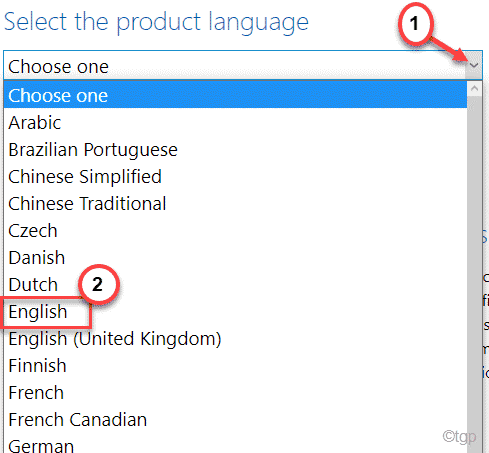
8. Kun olet tehnyt sen, napauta "Vahvistaa"Jatkaa eteenpäin.
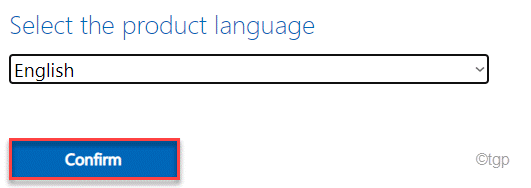
Tallenna Windows 11 Preview Build ISO tietokoneeseen noudattamalla näytön ohjeita. Kun lataus on valmis, voit sulkea selainikkunan.
Voit nyt asentaa ISO 11: n avulla Windows 11: n laitteisiin, jotka täyttävät laitteiston vähimmäisvaatimukset.
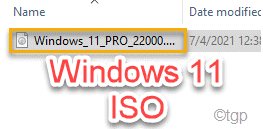
HUOMAUTUS –
1. Microsoft ei ole vielä julkaissut Windows 11 ISO Preview -versioita ARM SoC -järjestelmille. Jos käytät sitä, sinulla ei ole muuta vaihtoehtoa kuin odottaa tulevia rakennelmia.
2. Suosittelemme, että käytät tätä esikatselukokonaisuutta virtuaalikoneella, koska ne ovat yleensä epävakaita. Sinun on ehkä palautettava aiempiin versioihin, jos kyseinen rakenne on liian epävakaa selvittääksesi.


